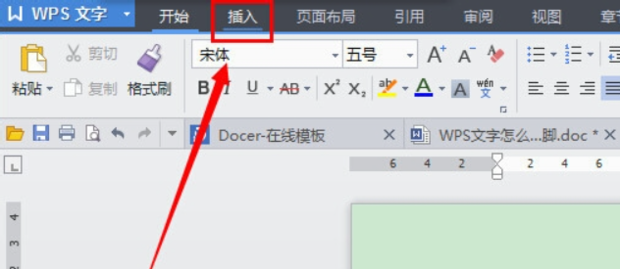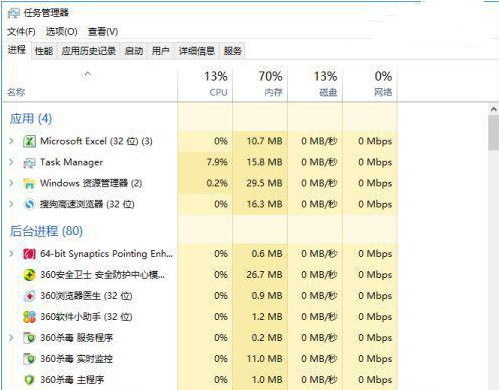WPS是现在很多用户都在使用的办公软件,许多用户在制作表格的时候都会开启说个工作表,但是要对工作表进行重命名,想要知道WPS表格怎么批量重命名?关于此问题,今日小编就来和广大的用户们分享详细的解决方法,希望今日教程内容能够解答用户的问题。
操作步骤分享:
1、打开WPS表格,点击菜单栏中的“会员专享”。
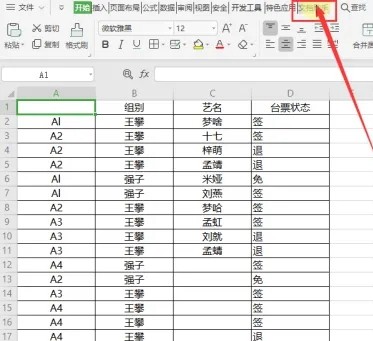
2、点击编辑栏里的“工作表”。
WPS怎么进行颜色筛选?WPSOffice表格颜色筛选方法
WPSOffice是一款包含了多种功能的办公软件,许多用户都会通过该软件来进行表格的编辑,内容较多,进行了颜色分类,那么就有用户想要知道WPS怎么进行颜色筛选?针对这个问题,今日的软件教程小编就来和大伙分享解决方法,一起来看看详细步骤吧。
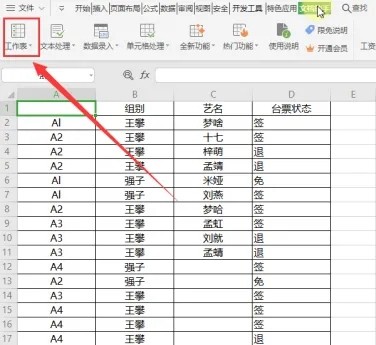
3、在下拉选项中点击“工作表改名”。
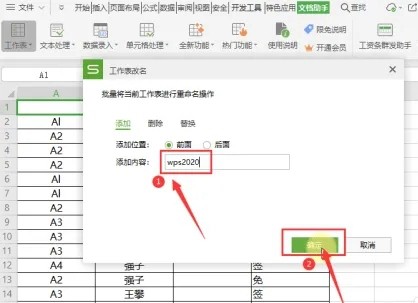
4、在弹出框中输入要修改的文件名,点击“确定”。
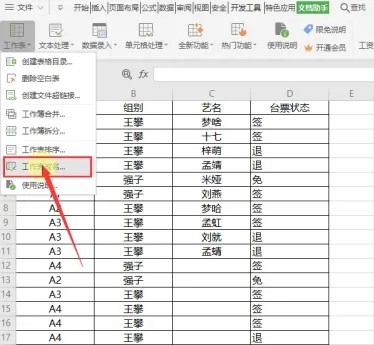
5、这样工作表就完成批量改名了。
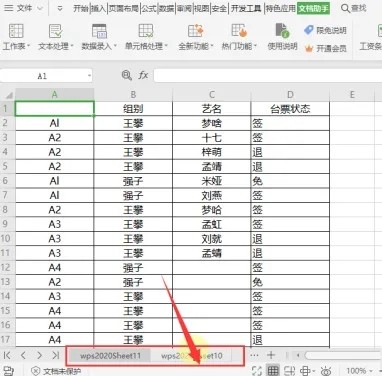
WPS表格怎么打印页眉页脚?WPS表格页眉页脚打印方法教程
很多人在使用WPS进行表格编辑的时候,设置好了页眉和页脚,但是在打印的时候却没有显示,那么要怎么设置才能够打印页眉页脚,针对用户们遇到的这个问题,本期软件教程小编就来和广大用户们分享详细的解决方法,一起来看看操作步骤吧。